Wie kopiert man Klingeltöne vom iPhone auf PC
Überblick
Dieser Text wird Ihnen beschreiben, wie kann man Klingeltöne vom iPhone auf PC übertragen. Falls Sie die Methode noch nicht wissen, lesen Sie den Text und dann werden Sie die Antwort darauf bekommen.
AnyTrans® – Tool für Klingeltöne zu übertragen 
Möchten Sie iPhone Klingeltöne auf PC übertragen, aber suchen Sie die Methode nicht? Keine Sorgen laden Sie jetzt diese Software-AnyTrans, die Ihnen bei dem Problem helfen. Machen Sie es schnell!
Kann man einen Klingelton vom iPhone auf den PC übertragen? ich hab das zwar schon mal irgendwann gemacht, aber wenn ich das bei einer bestimmten m4r. Datei versuche kommt immer die Fehlermeldung das die Originaldatei fehlt. Aber abspielen kann ich den Klingelton ja. Also muss ich den doch auch auf den PC übertragen können.
----Ein Abnehmer aus Gutefrage
Wie die o.g. Frage, dass Klingeltöne vom iPhone auf PC zu übertragen seit langem kompliziert scheint. Wir wissen, dass man nur gekaufte Klingeltöne vom iPhone auf iTunes bzw. auf PC übertragen kann. Es ist ganz unpraktisch und schlimmer hat neuste iTunes Version 12.7 sogar die Kategorie „Töne“ total abgestrichen (wie folgendes Bild). Das heißt, iTunes 12.7 unterstützt Klingeltöne nicht mehr.
So wie kann man Klingeltöne vom iPhone auf PC im iTunes 12.7 übertragen? Folgender Artikel wird Ihnen eine nützliche Software AnyTrans vorstellen, Sie können mit dem Klingeltöne vom iPhone ganz leicht auf PC übertragen. Lesen Sie den Text weiter.
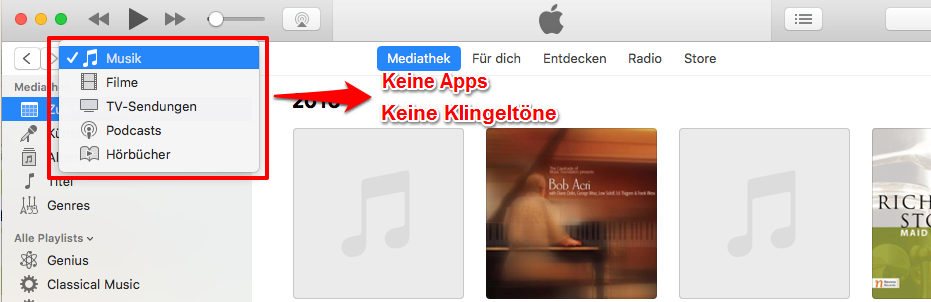
iPhone Klingeltöne auf PC übertragen – iTunes 12.7 streicht Töne ab
Mögen Sie Vielleicht:
iTunes 12.7 zeigt keine Klingeltöne – was tun >
Klingeltöne zwischen zwei iPhones direkt übertragen >
Mehrere Informationen über AnyTrans
Als eine multifunktionale Software unterstützt AnyTrans bidirektionale Übertragung. Bzw. es unterstützt nicht nur Daten vom PC auf iPhone zu übertragen, kann es auch Klingeltöne vom iPhone auf PC schnell und einfach übertragen.
- Hocheffizient übertragen: Sie können mit AnyTrans über 500 Klingeltöne vom iPhone innerhalb ca. 2 Minuten auf PC übertragen.
- Einfach zu bedienen: Mit AnyTrans können Sie alle Klingeltöne vom iPhone auf PC mit 1-Klick übertragen.
- Daten vom iPhone direkt auf PC übertragen: AnyTrans ermöglicht Klingeltöne vom iPhone direkt auf PC zu übertragen, das kann iTunes nicht erreichen.
Wie kopiert man Klingeltöne vom iPhone auf PC
Schritt1: AnyTrans auf Computer herunterladen > AnyTrans starten > iPhone an den PC anschließen > Klicken Sie auf den Knopf „![]() “ > „Audio“ anklicken > „Klingeltöne“ auswählen.
“ > „Audio“ anklicken > „Klingeltöne“ auswählen.
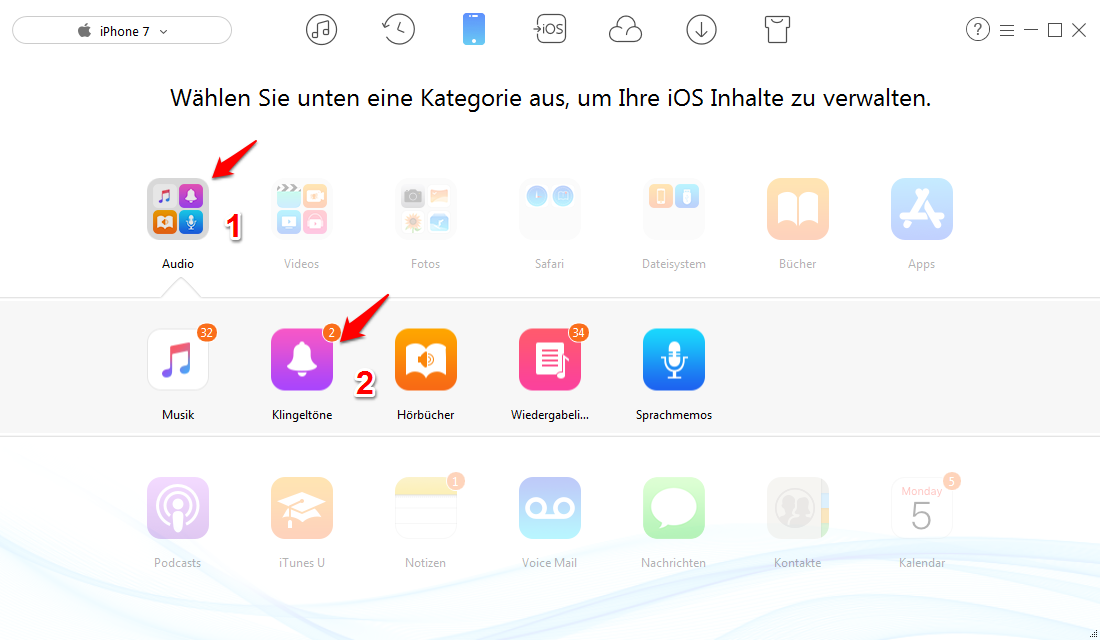
iPhone Klingeltöne auf PC direkt übertragen – Schritt 1
Schritt2: Wählen und markieren Sie Klingeltöne, die Sie übertragen wollen > Dann klicken Sie auf den Knopf „![]() " (Auf PC senden).
" (Auf PC senden).
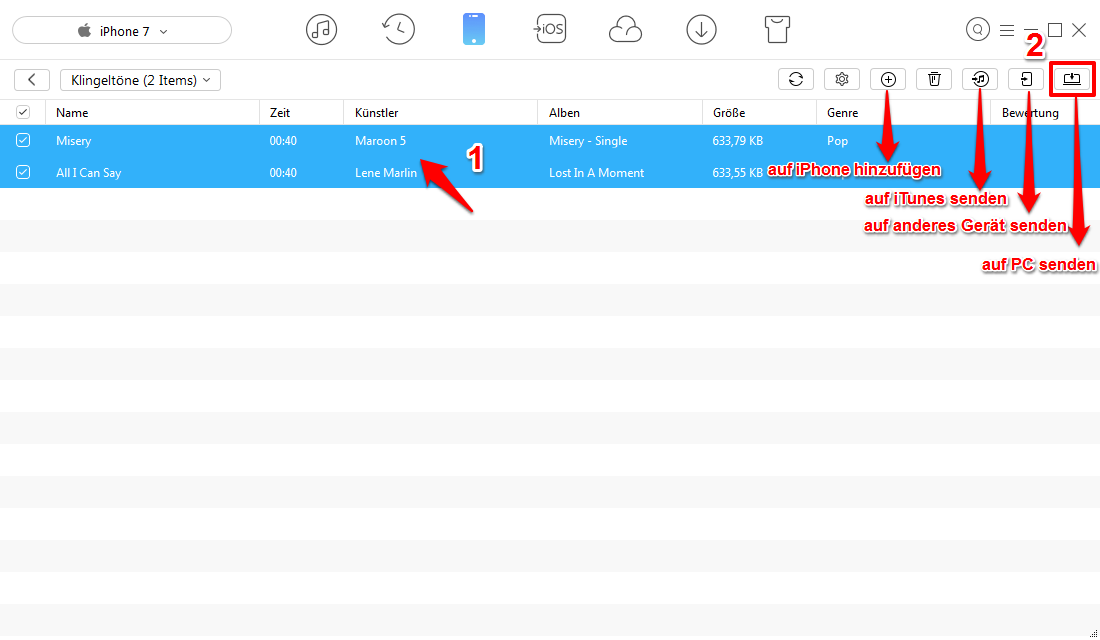
Klingeltöne vom iPhone auf PC kopieren – Schritt 2
Schritt3: Wenn der Vorgang fertig ist, können Sie Ihre Klingeltöne auf PC überprüfen.
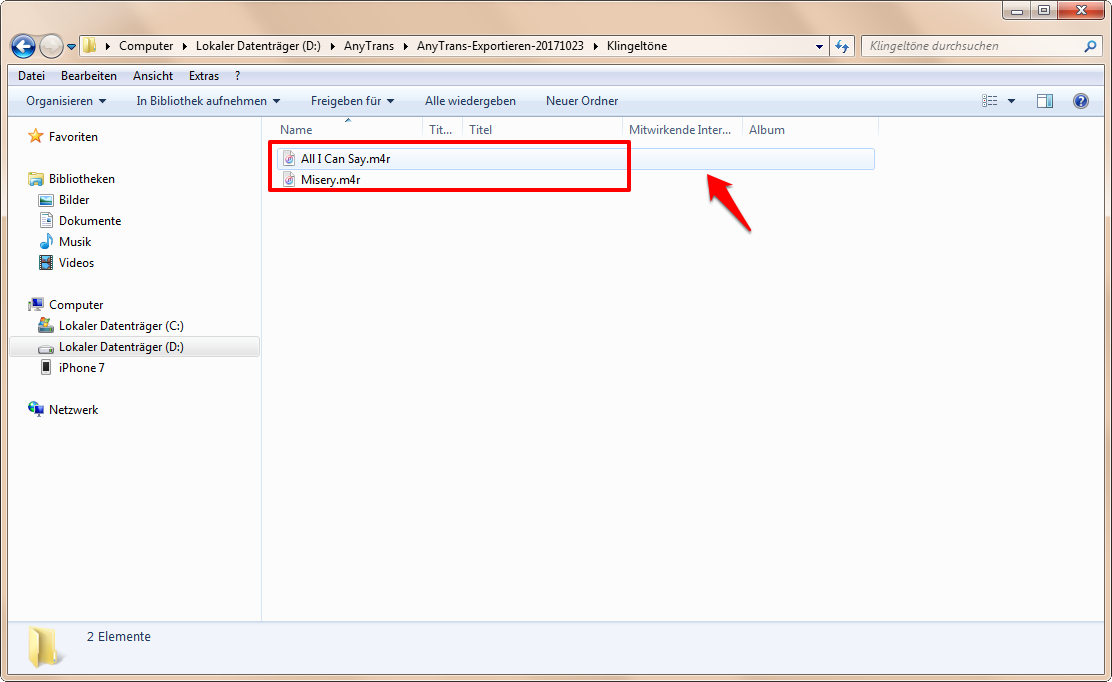
Klingeltöne vom iPhone auf PC – übertragen fertig
Mit der obigen Methode können Sie Klingeltöne optional kopieren. Falls Sie alle Klingeltöne vom iPhone auf PC übertragen möchten, können Sie beim Schritt 1 auf den Button „![]() “ > Wählen Sie dann „Inhalt auf PC" aus > Aktivieren Sie nur die Kategorie „Klingeltöne".
“ > Wählen Sie dann „Inhalt auf PC" aus > Aktivieren Sie nur die Kategorie „Klingeltöne".
Fazit
Nachdem Sie die Methode über Klingeltöne zu übertragen bekommen haben, möchte ich Ihnen noch einige Features von AnyTrans vorstellen. AnyTrans Kann auch Ihnen helfen, Musik direkt zum Klingelton zu konvertieren. Es unterstützt noch Musik, Fotos und andere Mediendateien zu übertragen. Falls Sie weitere Informationen dieser Software erfahren, probieren Sie es selbst. Aber zuerst laden Sie es herunter. Falls Sie auf Frage stoßen, senden Sie uns bitte E-Mail (cs@imobie.com). Vergessen Sie nicht, den Artikel mit Freunden zu teilen!
Verwandte Artikels, für die Sie sich vielleicht interessieren:
- Wie überträgt man Kontakte vom iPhone auf PC – Der Text ist die Lösung über Kontakte vom iPhone auf PC. Mehr erfahren >>
- Wie überträgt man Klingelton vom iPhone zu iPhone – Anleitung über Klingelton zwischen zwei iPhones zu übertragen. Mehr erfahren >>
- Klingelton vom iTunes auf iPhone – Zeigen uns, wie kann man Klingelton vom iTunes auf iPhone übertragen. Mehr erfahren >>
- Apps vom iPhone auf iPad Air – Schritt für Schritt zeigen uns, wie kann man Apps vom iPhone auf iPad Air übertragen. Mehr erfahren >>
